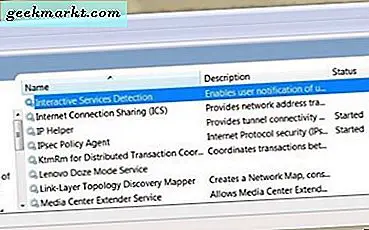Enten du er student eller kontorarbeider eller frilanser, er sjansen stor for at du har kommet over PDF-dokumenter minst en gang. De er enkle å skape, redigere, bruk eller lese, og del. Derfor er de så populære. Noen ganger må du kombinere flere PDF-filer til en for enkelhets skyld eller bærbarhet. Hvordan gjør du det?
Kombiner flere PDF-filer til en
Selv om det ikke er mangel på webapper som hjelper deg å kombinere flere PDF-filer til en, er det noen få ting å huske på her. Fordi PDF-filer kan inneholde sensitiv informasjon, trenger du en app som kan slå sammen PDF-filer offline. Dette vil redusere sikkerhets- og personvernrisiko betraktelig. Også de fleste PDF-fusjoner på nettet har en slags størrelsesbegrensning som 50 MB. Du kan enten kombinere dem på Windows-skrivebordet eller Android-smarttelefonen. De to mest brukte plattformene. Vi vil også dekke Apples økosystem i denne guiden. La oss begynne.
Les også: Beste PDF-kompressorapper på Android for å redusere PDF-størrelse
Kombiner PDF-filer på skrivebordet
1. Adobe Acrobat Pro DC (gullstandard)
Bestefar til alle PDF-lesere og redaktører, Adobe, er en kraft å regne med i PDF-rommet. Disse karene revolusjonerte ganske mye PDF-bransjen, og de fungerer absolutt som en også. De fleste funksjonene har blitt reservert for Pro DC-versjonen, som er dyr, men fungerer feilfritt. Det vil koste deg $ 15 / måned, noe som er ganske dyrt, men som tilbyr en rekke funksjoner sammen med muligheten til å kombinere flere PDF-filer offline på Windows- og macOS-datamaskiner. Adobe har også mobilapper for både Android og iOS som dekker alle baser.
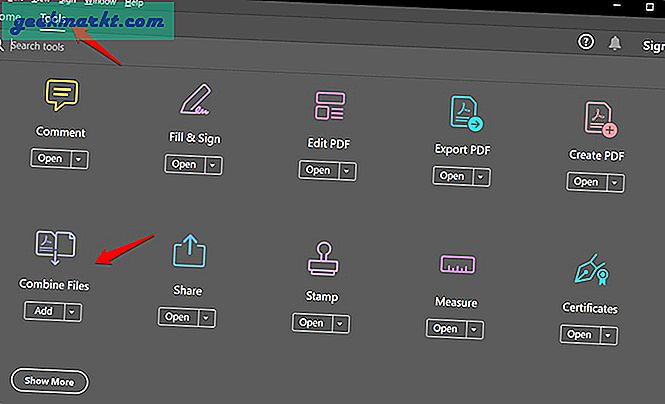
Åpne Acrobat Reader-appen på datamaskinen din, så finner du alle redigeringsfunksjonene som ligger under kategorien Verktøy. Velg Kombiner filer for å velge filer i riktig rekkefølge, og følg instruksjonene på skjermen som er ganske enkle.
Adobe er bra og fungerer feilfritt, men dyrt, spesielt hvis du kjøper det bare for å kombinere PDF-filer. La oss ta en titt på noen gratis alternativer som er like gode.
Pro Tips: Last ned appen og start den gratis prøveperioden hvis det er en engangs ting. Husk å si opp abonnementet ASAP når du er ferdig hvis du blir bedt om å oppgi CC-informasjon.
Last ned Adobe Acrobat DC Pro: Windows | macOS | Android | iOS
Les også: Hvordan fjerne vannmerke fra PDF i tre enkle trinn
2. PdfMerge (gratis)
PdfMerge er bare tilgjengelig på Windows, og gjør det enkelt å bla gjennom flere PDF-filer uten å måtte åpne og lese dem separat. Nøyaktig hva du ønsket og uten kostnad. Et lett program som går greit, men ikke fungerer på noen annen plattform.
Du får det du betaler for, og dette eldgamle ordtaket gjelder her. Annet enn PDF-kombinasjonsfunksjonen, er det ikke mye å snakke om. En ganske enkel app designet for å utføre noen få oppgaver. På plussiden støtter den dra-n-slipp-funksjonalitet.
Last ned PdfMerge: Windows
Les også: 7 beste PDF Editor-apper for Android
3. Windows 10 Print Hack (Windows Trick)
Noe jeg vedder på at du ikke visste. Slik fungerer det. Resultatene kan variere, men i mitt tilfelle virket som en sjarm. Velg alle PDF-filene på datamaskinen du vil kombinere i en enkelt PDF-fil. Bruk enten musen eller trykk Ctrl-tasten for å gjøre det. Høyreklikk på de valgte filene og klikk på Skriv ut. Du kan også bruke hurtigtasten Ctrl + P. Det spiller ingen rolle om du ikke har en tilkoblet skriver. Vi skriver faktisk ikke ut.
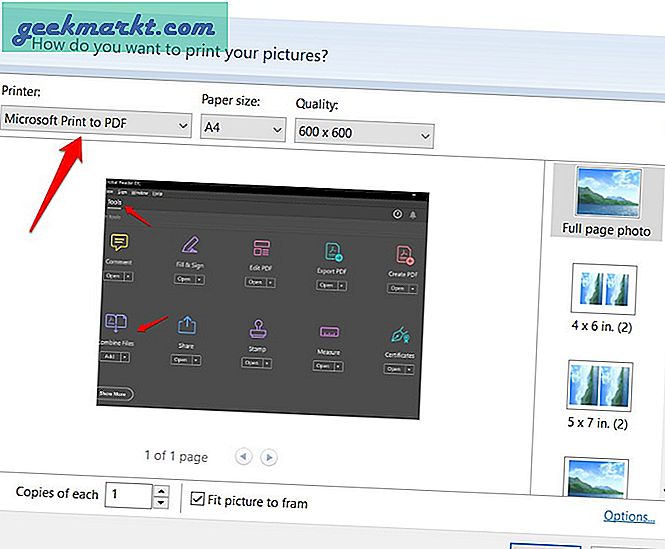
Velg alternativet Microsoft Print to PDF fra rullegardinmenyen i hurtigmenyen som følger, og du blir bedt om å velge et sted for den nylig kombinerte PDF-filen. I skjermbildet ovenfor vil du legge merke til at trikset også fungerer for bilder. Lag en PDF med alle bildene. Hvor kult er det?
Les også: 4 beste PDF Annotator og Markup Apps for alle plattformer
4. PDFSam Basic (åpen kildekode)
Dette er en gratis app med åpen kildekode som du kan laste ned og installere på Windows-datamaskinen din på kort tid. Det er også en betalt versjon, men du trenger ikke den for formålet med denne guiden. Du kan kombinere, dele, rotere, mikse og til og med trekke ut spesifikke sider fra PDF-filer i gratisversjonen. Tenk deg hvordan den betalte versjonen vil se ut.
Last ned PDFSam Basic: Windows
5. Forhåndsvisning av macOS
Har du en Mac? Du kan trekke det samme trikset i Preview som du gjorde i Windows. Bare åpne en PDF-fil i forhåndsvisningsmodus, så ser du alle sidene til venstre. Gå til Vis> Miniatyrbilder og velg siden du vil legge til den andre PDF-filen etter. La oss si det er den siste siden. Klikk nå på Rediger> Sett inn> Side fra fil og velg alle PDF-filene du vil kombinere. Klikk på Åpne og velg deretter Fil> Eksporter som PDF for å lagre den nylig kombinerte PDF-filen.
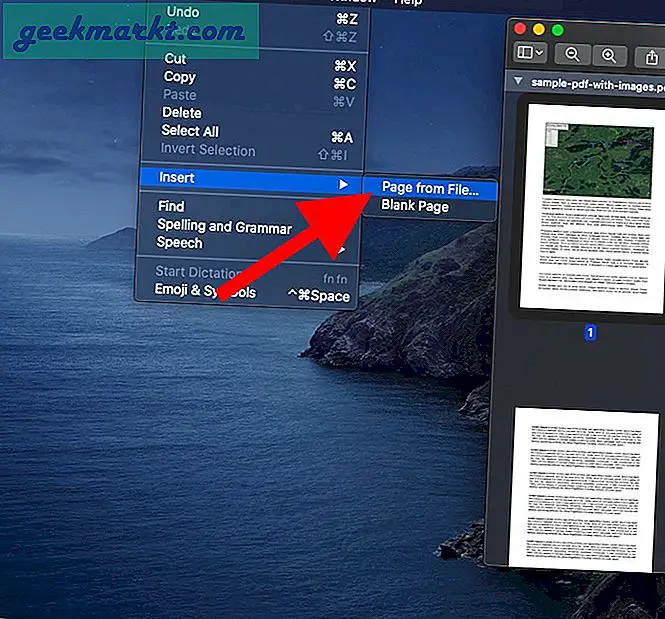
Les også: 10 beste PDF Reader-apper for Android-smarttelefoner og nettbrett
Kombiner PDF-filer på smarttelefon
1. PDF-verktøy (gratis)
Merkelig navn, men det er det eneste jeg hater om det. Alt annet er kult. Denne appen kan enkelt kombinere flere PDF-filer til en frakoblet på telefonen. PDF Utils har vedtatt en freemium-modell. Brukergrensesnittet er veldig rent. Den gratis versjonen er ganske begrenset.
I den betalte versjonen kan du også legge til vannmerker, kryptere og passordbeskytte, legge til sidetall, komprimere, kommentere og så mye mer. Jeg liker det faktum at de har en rekke veiledninger om hvordan du bruker appen i appbeskrivelsen i Play Store-oppføringen. Det var gjennomtenkt. Sjekk ovenfor for den som lærer hvordan du kombinerer PDF-filer.
Last ned PDF-verktøy: Android
Les også: 6 beste gratis PDF-redaktører uten vannmerke for alle plattformer
Innpakning: Kombiner flere PDF-filer til en offline
Det er mange andre PDF-redaktører som kan gjøre hva du vil, men disse alternativene er mer enn nok for de fleste av dere. Vi har dekket både gratis og betalte apper for stasjonære og smarttelefoner, inkludert noen som fungerer på Apple-enheter. Velg en basert på dine behov og hva du trenger å gjøre med de aktuelle PDF-filene enn å kombinere dem i en enkelt PDF-fil. Gi oss beskjed hvis vi savner din favoritt PDF-fusjonsapp.